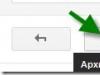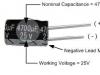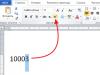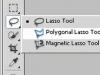Android включает большое количество директорий, но тут возникает вопрос - какие папки можно удалить на телефоне, а какие трогать нельзя?
Данная статья подходит для всех брендов, выпускающих телефоны на Android 9/8/7/6: Samsung, HTC, Lenovo, LG, Sony, ZTE, Huawei, Meizu, Fly, Alcatel, Xiaomi, Nokia и прочие. Мы не несем ответственности за ваши действия.
Внимание! Вы можете задать свой вопрос специалисту в конце статьи.
Мы не несем ответственности за ваши действия
Прежде, чем удалять папки, ознакомьтесь со статьей .
Папки Андроид — структура
Список папок может отличаться в зависимости от версии Android. Некоторые приложения могут создавать собственные каталоги в памяти - например, мессенджеры. Однако в целом список папок на всех версиях Android будет одинаковым, так что вам нужно лишь знать, что в них хранится.
- Cache - папка с временными файлами обновления. Если не собираетесь обновлять систему, можете ее удалить.
- data/app - установочные файлы всех сторонних приложений. Если вы ими не пользуетесь, можете удалить.
- data/data - настройки, сохранения и другая служебная информация, необходимая для работы приложений. Если не пользуетесь установленными программами, удалите каталог.
- data/clipboard - буфер обмена данными с последними скриншотами. Не рекомендуется удалять.
- data/dalvik-cache - область кеш-памяти для виртуальной java-машины, позволяющей телефону запускать APK-файлы. Необходимо регулярно чистить от файлов, но нельзя удалять. (читайте )
В папке Documents хранятся разнообразные документы. Если их содержание не интересует, спокойно удаляйте каталог. То же относится к директории Bluetooth, в которой расположены файлы, принятые по этой беспроводной технологии.
Увеличить
В папке DCIM хранятся фотографии, сделанные на камеру. Если нужных фотографий нет, можно безбоязненно стирать каталог. Не повлияет на работу Android удаление папок Images, Pictures, Musi, Audio и т.п.
Папки, которые нельзя удалять
Есть в Android папки, которые категорически нельзя удалить, так как без них система не будет корректно работать. Запомните эти названия:
- efs - информация о IMEI, Mac, Bluetooth и Wi-Fi.
- etc - файлы конфигурации, используемые при загрузке системы и процессов различных встроенных программ.
- lib - библиотеки, необходимые для работы программ и модулей.
- mnt - образы монтируемых систем.
- proc - ключевые сведения об установленной системе.
- sbin - исполняемые файлы всех программ, участвующих с управлении системой.
- sys - конфигурация системы в данный момент.
Ни в коем случае нельзя удалять папку system со всеми вложенными в нее каталогами. System - это хребет системы, так что если вы удалите отсюда какие-то данные, то будете прошивать телефон заново.
Способы удаления
Чтобы удалять системные папки, нужны права суперпользователя - root. Если у вас их нет, то вы точно никак не сможете сломать Андроид. При наличии нужно быть крайне осторожным - удаление важных системных файлов приведет к тому, что вам придется прошивать устройство заново.
Если вы разобрались, какие папки можно безболезненно удалить, то приступайте к очистке памяти с помощью стандартных функций:
- Откройте главное меню Андроид и запустите браузер файлов (менеджер файлов).
- , которую можно удалить. Нажмите на нее и держите палец.
- Когда появится меню, выберите «Удалить».
 Увеличить
Увеличить На представлен вариант менеджера с поддержкой множественного выбора. Кнопка удалить находится в данном случае сверху справа в виде иконки корзины.
В стандартном файловом менеджере не отображаются все файлы и папки Android. Чтобы хорошо почистить память устройства, используйте ES Проводник или другой сторонний менеджер файлов.
- Запустите ES Проводник.
- Выберите, что будете чистить - внутреннее хранилище (Internal Storage) или карту памяти.
- Удерживайте палец на папке, которую хотите удалить. Как только он будет отмечен, начните выделять другие файлы и папки.
- После выбора всех элементов для удаления нажмите на кнопку «Удалить» в нижнем меню.
 Увеличить
Увеличить Можно не пользоваться файловыми менеджерами на Android, а просто подключить телефон к компьютеру, выбрав режим медиа-устройство, в котором возможен просмотр и изменение содержимого памяти.
Каждое приложение как на компьютере, так и на смартфоне использует различные данные, сохраняемые в так называемый кэш. К примеру, приложение социальной сети Вконтакте сохраняет в памяти смартфона служебные данные авторизации, копии музыки и изображений. Это и называется кэш. Со временем размер его будет увеличиваться и занимать много места.
Разновидности кэша
Есть три типа кэша на Android устройствах:
- Системный;
- Кэш приложений;
- Dalvik-Cache.
Разберем каждый немного подробнее.
Системный – ОС Андроид состоит из множества встроенных программ, которые также создают различные файлы. Их может быть очень много, поэтому чистка поможет освободить немного памяти.
Кэш приложений – данные, генерируемые любым софтом, скачанным из Play Market или сторонних источников.
Dalvik-Cache – существует так называемая виртуальная машина Dalvik, позволяющая выполнять любое ПО. Связана она с отдельным разделом в системе, который пользователю не виден, там и хранятся все данные системы, отвечающие за запуск.
Чистка с помощью средств системы
Для поверхностной очистки достаточно использовать встроенные возможности Android:
Если программ очень много, то процесс может занять некоторое время. Лучше чистить наиболее используемые программы.
Есть еще способ очистки временных файлов полностью. Находится он там, же, где и стандартная очистка. Выбираем опцию «Стереть данные» или «Удаление данных ». Это позволит привести ПО к настройкам по умолчанию.
Чистка с помощью System Recovery
В любом Андроид устройстве есть встроенное рекавери, с помощью которого можно провести прошивку или форматирование разделов. Здесь же можно почистить и кэш. Чтобы попасть в recovery нужно знать сочетания кнопок, которые необходимо одновременно нажать на выключенном аппарате. Для каждого устройства они индивидуальны, смотрим инструкцию в интернете.
Как только вы попали в меню рекавери, с помощью стрелок на смартфоне переключаемся на опцию Wipe cache partition
. Для выбора нажимаем кнопку питания.
Используем компьютер
Очень простой способ очистки временных файлов – подключить смартфон к ПК по USB. После того, как попали в память телефона с компьютера, можно удалить папки приложений и не волноваться о последствиях. Сам софт не исчезнет.
Кстати говоря, можно полностью выделить все папки, даже Android, и удалить. Это на работу системы не повлияет, просто все временные файлы будут удалены.
Чистка кэша и куки браузера Chrome
Также, как и на компьютерной версии Google Chrome, на телефоне можно почистить куки и временные данные. Во-первых, можно использовать первый способ, а во-вторых, настройки самого ПО. (С любым другим браузером точно также).

Выбрав вкладку «Дополнительные
» можно удалить еще больше данных.
Сторонние приложения
Для очистки существуют отдельные программы для Android, которые можно скачать из Google Play. Разберем несколько интересных вариантов.
App Cache Cleaner
После скачивания и запуска достаточно нажать одну кнопку «Clear
» (Очистить). После чего все временные файлы будут удалены и не нужно по отдельности переходить от одного приложения к другому, чтобы очистить его. Ссылка http://top-android.org/programs/1569-app-cache-cleaner/ 
Clean Master
Это универсальное средство, сочетающее в себе антивирус, ускоритель телефона и еще много других полезных функций.

CCleaner
Аналог программы для компьютера сделали и на смартфон. Скачав эту программу, запустите и нажмите кнопку «Анализировать ».
После анализа нажать по пункту «Кэш приложений» или «Видимая кэш-память ». Также можно отметить «Данные приложений ».
Тапаем «Завершить очистку
».
Cache Cleaner
Используя данный инструмент, можно в пару кликов удалить любые временные файлы. Тут все достаточно просто – открываем средство и кликаем кнопку «Быстрая очистка
».  Потом выделаем то, что не нужно Вам.
Потом выделаем то, что не нужно Вам.
Сброс к заводским настройкам
Эффективный способ, но болезненный, ведь все приложения, которые пользователь за все время работы системы загружал будут удалены. Всё, что находится в памяти телефона будет очищено, а ОС вернется к заводскому состоянию.

Таким образом, можно избавиться от многих зависаний, связанных с неправильной работой системы и софта.
Android — это система с открытым исходным кодом, которую можно легко оптимизировать и настроить. Я имею в виду, вы можете придумать разные способы для обогащения своего опыта использования системы, например, вы можете сохранить все официальное, или вы можете, руша правила, выполнять различные пользовательские операции. Во всяком случае, решите ли вы настроить свое Android-устройство или только играть со встроенными настройками, всегда важно знать, как очистить данные приложений и кеш. Зачем? Ну, система Android может получить дополнительную нагрузку ненужными данными, поэтому она может замедлиться — также могут появиться лаги и ошибки по тем же причинам. Очищая данные приложений и кеш, вы можете ускорить свое Android-устройство.
Поэтому, как вы могли заметить, изучение того, как выполнить этот процесс, очень важно, особенно если учесть, что эта операция является стандартной. Да, правильно, очистка данных приложений и кеша по умолчанию включена на вашем смартфоне/планшете Android и представляет собой вариант, к которому можно легко получить доступ даже новичкам. Конечно, есть также специальные приложения, которые могут легко очистить систему Android, но об этом еще нужно поговорить. На данный момент мы воспользуемся этой официальной и безопасной процедурой, которая может применяться на любом смартфоне или планшете на базе Android.
Таким образом, рут-доступ не требуется, поскольку вам не нужно использовать сложный инструмент. Очистка данных приложений и кеша может быть выполнена из внутренних настроек вашего телефона Android, поэтому вам не нужно обращаться к Play Маркет для загрузки сложного и рискованного инструмента. Поэтому гарантия вашего устройства не будет аннулирована. Это руководство также будет работать на рутированых устройствах или на телефонах, работающих на пользовательских прошивках, пользовательских рекавери и на другом программном обеспечении сторонних производителей. Однако лучше всего то, что этот процесс очистки является универсальным и не требует особых условий, таких как или рутированая система.
Итак, очистка данных приложений и кеша обеспечивает стабильную и плавную работы системы Android, что является первым методом, применяемым при попытке ускорить работу Android-устройства. Наряду с этой официальной процедурой вы можете выполнять другие специализированные операции, которые будут подразумевать настройку системы Android — я имею в виду процедуры, такие как установка пользовательских ядер, и т. д.
Теперь, прежде чем продолжить, сделайте и сохраните все свои данные, информацию и учетные записи. Сделайте это, так как вы не хотите ничего потерять. Поэтому, используйте приложения резервного копирования и восстановления из Play Маркет, компьютер, платформу облачного хранилища и любое другое специализированное приложение, а затем сохраните все, что вам может понадобиться, — контакты, журналы вызовов, папка EFS, приложения, настройки Интернета, данные /NVRAM, изображения, видео, аудиофайлы, текущую прошивку и все, что вы хотите. Обратите внимание, что резервная копия является необязательной, так как вы вряд ли что-то потеряете, очищая данные приложений и кеш.
Хорошо; давайте посмотрим, как вы можете выполнить эту специальную операцию Android со своего смартфона/планшета.
Как очистить данные и кеш на любом устройстве Android без рут-прав
- В Android-устройстве выберите «Настройки» — сдвиньте вниз панель уведомлений или зайдите в меню приложений.
- Вам необходимо прокрутить страницу вниз до тех пор, пока вы не увидите подменю «Приложения».
- Нажмите на Приложения; на вашем устройстве отобразится большой список приложений — на самом деле это будут все приложения, которые в настоящее время установлены на вашем телефоне.
- Просмотрите эти приложения и выберите те, которые, по вашему мнению, замедляют работу Android-устройства.
- Нажмите на каждое приложение, которое вы хотите просмотреть, и проверьте параметры, которые там отобразятся. Среди этих опций вы также найдете параметры Очистить данные и Очистить кеш.
- Итак, выберите оба варианта и нажмите на них.
Вот как вы можете очистить данные приложений и кеш почти всех установленных приложений на устройстве Android. Аналогичное решение, которое может быть применено, подразумевает использование меню режима восстановления, которое по умолчанию используется на устройстве Android. Вам нужно , и оттуда нужно выбрать опцию «wipe cache partition». Кроме того, если вы действительно хотите ускорить работу телефона, вы также можете выбрать опцию «wipe data factory reset», однако обратите внимание, что этот процесс инициирует жесткий сброс, и вы потеряете все что находится во внутренней памяти телефона, поэтому очень рекомендуется.
Итак, вот и все; теперь вы знаете, как очистить данные приложений и кеш без на любом смартфоне или планшете на базе Android. Выполните эту операцию и убедитесь, что ваше устройство стало работать быстрее.
Еще статьи по теме Руководства.
Возможно, вы уже замечали, что рано или поздно, телефон начинает подвисать, подтормаживать, очень медленно переключаться между приложениями и т.п. Это свидетельствует о том, что на телефоне скопилось много кэшированных файлов от приложений, браузеров которые создаются в процессе их работы. Большой объем такого «мусора» делает работу телефона очень медлительной, а вас – раздражает. Всем владельцам различных мобильных гаджетов будет полезно знать, как очистить кэш в ОС Андроид, о чем мы и поведаем в нашей статье.
Какой бывает кэш?
Кэш на Андроид бывает трех видов:
- Dalvik-cache – это разновидность информации, которая присутствует в каждой ОС Андроид и отвечает за выполнение всех программ. Имеет собственный раздел и очистить этот кэш вручную не удастся.
- Файлы системных приложений – системный кэш, который создается в процессе работы основных приложений. Находиться в папке /cache. Очищать и вообще трогать его крайне не рекомендуется, так как удаление кэша может повлечь за собой ошибки в работе системы.
- Данные пользовательских приложений – кэш приложений, которые были установлены в процессе использования гаджета. Это и игры, и новостные приложения, браузеры и прочее. Ненужная информация может храниться либо в памяти телефона, либо на съемной SD-карте, в зависимости от того, куда устанавливаются приложения. Очистить этот кэш на телефоне Андроид можно двумя способами. Вручную и с помощью специальных утилит.

Для очистки системы вручную на ОС Android, необходимо выполнить следующие действия:
- Зайти в меню «Настройки»
- Выбрать вкладку «Память»
- Выбрать «Данные приложений» и перейти на «Все»
- Из списка выбрать приложение, у которого хотите удалить кэш
- В открывшемся окне, нажмите кнопку «Очистить данные»
- Подтвердите ваше действие нажатием кнопки «ОК»
После удаления данных с приложения, вам может потребоваться повторно авторизоваться или ввести какие-либо реквизиты в приложении при повторном его использовании, так что будьте уверены в том, что у вас имеется вся необходимая информация на этот случай.

Существует бесчисленное множество различных программ для удаления системных файлов с телефона. Программы популяры из-за того, что от пользователя требуется минимальные познания в телефонах или планшетах. Открыл, нажал пару кнопок и все, удалено абсолютно все, что удаляется без каких-либо вредных последствий, среди самых популярных, выделяются такие программы, как:
- Cash Cleaner Easy
- Clean Master
- CCleaner
Cache Cleaner Easy – простая утилита, для очистки «мусора» из памяти телефона. Программа была переведена на русский язык для расширения аудитории пользователей. Принцип работы программы прост: сканируете мобильное устройство и потом, ставя галочки, выбираете те части информации, которые необходимо удалить. Или попросту очищаете кэш всего устройства. Приложение не отличается от множества других аналогичных, очень простое, сканирует систему и выдает результат. Отлично подойдет для тех, кто не хочет ждать глубокого сканирования системы, а хочет быстро очистить и забыть. Но, для тех, кто редко «чистит» свой гаджет, лучше выбрать программку с более тщательным сканированием всей системы.
Clean Master – бесплатное, популярное среди пользователей приложение для телефонов и планшетов на базе Андроид. Выполняет несколько полезных функций, а именно:
- очистка кэша
- ускорение работы устройства путем закрытия ненужных процессов
- оптимизация и деинсталляция пространства в памяти устройства
Стоит отметить, что у программы есть возможность установки своих модулей на рабочий экран в виде виджетов, что заметно упрощает процесс выполнения функций приложения. Вам не требуется открывать его, а просто активируете виджет. Утилита не требует Root-прав для выполнения своей работы, но наличие этих прав заметно улучшит работу приложения и гаджета в целом.
CCleaner – очень популярное и мощное программное обеспечение для ОС Windows, теперь доступно и для Андроид-устройств. В меню приложения расположены диаграммы, описывающие состояния оперативной памяти и внутренней памяти устройства. Нажав на кнопку «Анализ», произойдет полное сканирование всех параметров памяти смартфона, после чего, пользователю будут предоставлены варианты очистки, либо автоматический (удалит все, что сочтет ненужным «мусором»), либо подробный, где пользователь сможет сам выбирать файлы для очистки, вплоть до истории звонков телефона. Программа зарекомендовала себя как качественный «чистильщик», который может составить конкуренцию Clean Master.

Для того, чтобы очистить кэш браузера, можно воспользоваться либо программами очистки, где за вас все сделает утилита и от вас ничего требоваться не будет. Либо, через меню «Настройки», где вам нужно найти желаемый браузер для очистки кэша и вручную произвести очистку. Либо же, зайдите в желаемый браузер (на телефонах их часто несколько) и, в меню браузера, выберите пункт «История». После открытия этого пункта, выбираете пункт «Очистить историю» выбираете пункт «изображения и другие файлы сохраненные в кэше» нажимаете «удалить данные» после чего безвозвратно удаляется кэш всех файлов.
Будьте аккуратны, так как ваши логин и пароль также могут быть удалены из памяти браузера для тех страниц, для которых вы чистите Куки.
Вывод
В подведении итога этой статьи, хочется сказать, что задача не так уж и сложна. Сегодня было тщательно расписано до мельчайших подробностей как очистить кэш на Андроид устройствах, каким способом и программой пользоваться – сугубо личное дело каждого, но важно лишь то, что каждый из методов важен по-своему и знания о различных вариантах удаления кэша могут пригодиться в любой ситуации. Не стоит всегда полагаться только на программу или ручную очистку, программа видит лишь то, что заложено в ее коде, а при ручной очистке можно не заметить всех «мусорных файлов» и тем не менее, оба варианта стоит применить хотя бы раз в 2-3 месяца.
Сколько бы памяти не было на вашем устройстве, рано или поздно вы начнете задаваться вопросом, как можно очистить кэш, чтобы высвободить память на своем Андроиде. Еще одна причина, по которой осуществляется эта операция – это некорректная работа того или иного приложения, игры.
Хотим уведомить вас о том, что кэш загружается автоматически на протяжении всего времени, пока у вас установлена программа или определенная игра. С каждым обновлением и продолжительным использованием приложения, количество занимаемой памяти растет, а иногда и вовсе достигает высокой отметки. В связи с этим многие пользователи решаются очистить кэш.
Нужно отметить, что очистка – это не удаление программы, а просто стирание определенных файлов, которые занимают лишнюю память, и, быть может, уже долгое время не используются ни одной программой.
Какой бывает кэш и основные способы очистки
В Андроиде существует 3 вида кэш памяти , которая, соответственно, сохраняется в разных разделах операционной системы.
- Dalvik-cache. Это кэш одноименной виртуальной машины-регистра Dalvik, которая присутствует в коде системы и отвечает за выполнение программ. Он имеет собственный раздел во внутренней памяти Андроид смартфона или планшета.
- Кэш системных приложений. Также имеет свое местоположение во внутренней памяти устройства и его можно найти в разделе /cache. Отвечает за множество данных операционной системы и в случае очистки может привести к некоторым сбоям в функциональности устройства.
- Кэш пользовательских приложений. Поскольку это кэш всех тех приложений, которые устанавливались самим пользователем устройства, он может сохранятся как во внутренней памяти, так и на карте памяти (в зависимости от особенностей того или иного приложения или игры). Как правило, очистка такого КЭШа проходит совершенно безопасно для устройства. Причем в этом случае кэш можно очистить сразу для всех приложений с помощью специальных программ, которые рассмотрены ниже в этой статье, или же конкретно для каждого приложения возможностями самой системы. Для этого необходимо запустить «Настройки», выбрать подменю «Приложения», далее «Управление приложениями», а затем нажать на интересующую программу, и в появившемся окне выбрать «Очистить кэш».
Выполнить очистку можно разными способами. Вот список основных методов очистки КЭШа на Андроид:
- Через менеджер приложений.
- Программой Clean Master.
- Программой App Cache Cleaner.
- С помощью сброса к заводским настройкам.
Очистка через менеджер приложений
В операционной системе Андроид встроены стандартные службы для работы с КЭШем, причем вы можете управлять каждым приложением отдельно. Для этого заходите в «Настройки», выбираете вкладку «Приложения» и кликнете по любой программе или игре, в которой нужно очистить лишние данные.
Система отобразит полную информацию о выбранном приложении (вес, версия, занимаемый объем и многое другое), а внизу будет кнопка «Очистить кэш». Нажмите эту клавишу, после чего система очистит кэш. Обычно подобные операции осуществляются в течении нескольких секунд, но в программах с большим количеством данных операция может затянуться намного дольше.
Теперь вы можете таким же образом очистить кэш и в любой другой программе. Например, очень много мусора скапливается в браузерах, различных приложениях, использующих интернет-соединение, например, Вконтакте, Авито, Одноклассники, в связи с чем с каждым разом программа запускается все дольше и дольше, а иногда и вовсе вылетает сразу при открытии!
Очистка программой Clean Master
Допустим, вам нужно удалить кэш сразу во всех приложениях. Что же делать в таком случае? Не стирать же данные отдельно для каждого приложения? Предлагаем воспользоваться утилитой Clean Master , которая позволяет в несколько кликов удалить весь мусор с вашего смартфона, оптимизировать его работу, удалить все ошибки и проблемы. По сути, это альтернатива современным программам, типа CCleaner для компьютера.
Зайдите в сервис Google Play и в поиске введите название программы. Далее нажмите кнопку «Загрузить», и дождитесь, пока приложение будет установлено на ваш телефон. Как только инсталляция будет завершена, на рабочем столе автоматически создастся ярлык.
Откройте программу. Перед вами будет 4 кнопки:
- «Мусорные файлы»;
- «Антивирус»;
- «Работа с памятью»;
- «Менеджер приложений».
Нажмите вкладку «Мусорные файлы». Этот пункт отвечает за кэш во всех приложениях. В течении нескольких секунд система сформирует список установленных программ и игр. Вы галочками выбираете все программы, для которых будет осуществлена очистка КЭШа. Далее остается только нажать кнопку «Очистить».

Важно! Рядом с кнопкой «Очистить» система отображает объем данных, который будет высвобожден после удаления мусора. Помимо очистки лишних данных вы можете управлять приложениями, стирать их полностью, ускорить работу своего смартфона и многое другое.
Очистка кэша программой App Cache Cleaner
Еще одна интересная и многофункциональная программа для работы с КЭШем на устройствах Android – App Cache Cleaner . Зайдите в сервис Google Play и загрузите программу на свое устройство. Далее запустите приложение и примите условия предоставления услуг, нажав вкладку «Согласен».
Перед вами появится полный список программ и игр, а также отобразится информация об объеме КЭШа в каждом из них. Выбираете галочками необходимые программы и нажимаете кнопку Clear! Очистка осуществляется в считанные секунды.

Помимо этого можете поэкспериментировать с настройками. Например, можно активировать иконку, которая будет появляться в области уведомлений для быстрой очистки временных файлов. То есть, в последующие разы вам не нужно будет заходить в программу, а достаточно будет нажать один раз эту иконку на панели быстрого доступа и все!
Сброс аппарата к заводским настройкам для полной очистки
Еще один способ – это возврат к заводским настройкам! Но данный метод подойдет только для тех пользователей, кто решил полностью высвободить память своего телефона и удалить все ранее установленные приложения из Google Play или в ручном режиме. В данном случае телефон будет полностью очищен до такого состояния, как будто вы его только что приобрели в магазине. Решили воспользоваться этим методом? Вот вам статья-инструкция по на любом устройстве.
Теперь вы знаете, как очистить кэш на Андроиде и что для этого необходимо. Программы, описанные выше в этом материале, предоставляются бесплатно, причем для их работы не требуется наличие root-прав! Также рекомендуем вам ознакомиться со статьей, которая тоже касается работы с временными файлами.
И помните, что кэш будет копиться постоянно. Для этого он и есть в системе. Чем чаще вы пользуетесь приложением или игрой – тем больше КЭШа скапливается во внутренней памяти аппарата. В основном он используется во многих программах, которым требуется выход в интернет (игры, браузеры, клиенты социальных сетей и многое другое). В некоторых приложениях кэш может достигать 1 Гб и более памяти!